Jeśli chcesz zachować swój adres e-mail Gmaila, ale używać interfejsu w Outlook.com do wysyłania z niego poczty, możesz połączyć swoje konto Gmail z pocztą programu Outlook, aby w pełni wykorzystać oba światy.
Po wykonaniu poniższych czynności możesz wysyłać pocztę ze swojego adresu Gmail bez konieczności logowania się do Gmail.com, aby to zrobić. Wszystko odbywa się bezpośrednio na koncie pocztowym programu Outlook.
Możesz dodać do 20 kont Gmail (lub innych kont e-mail) do poczty programu Outlook, aby połączyć wszystkie swoje konta e-mail w jedno.
Te instrukcje dotyczą każdego konta e-mail używanego w usłudze Outlook.com, w tym @ hotmail.com, @ live.com, @ outlook.com i innych.
Jeśli chcesz otrzymywać wszystkie wiadomości e-mail z Gmaila w Outlook.com, ale nie chcesz importować całego konta Gmail ani wysyłać go z konta Gmail za pośrednictwem poczty programu Outlook, możesz skonfigurować Gmaila do przekazywania wiadomości na konto Outlook.
Jak uzyskać dostęp do Gmaila z poczty programu Outlook
Wykonaj poniższe czynności, aby skonfigurować Gmaila w Outlook.com.
-
Otwórz swoje konto pocztowe programu Outlook.
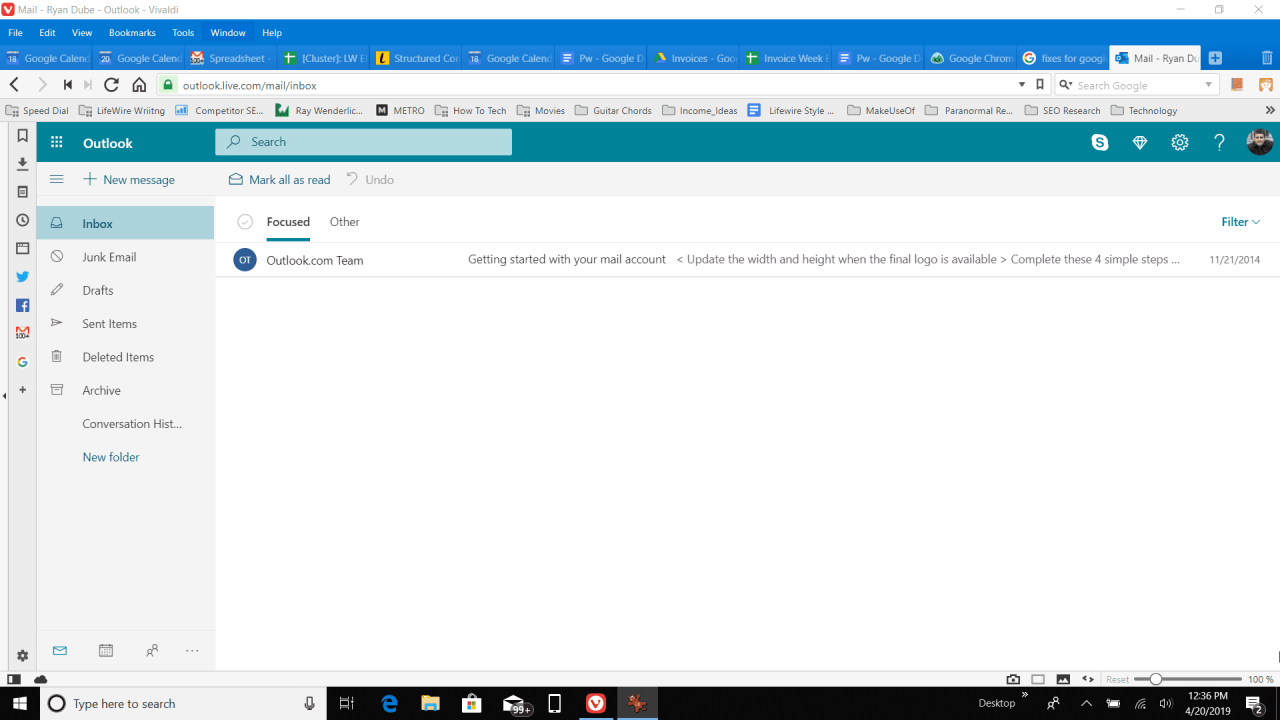
-
Wybierz ustawienia ikonę w prawym górnym rogu, a następnie wybierz Wyświetl wszystkie ustawienia programu Outlook.
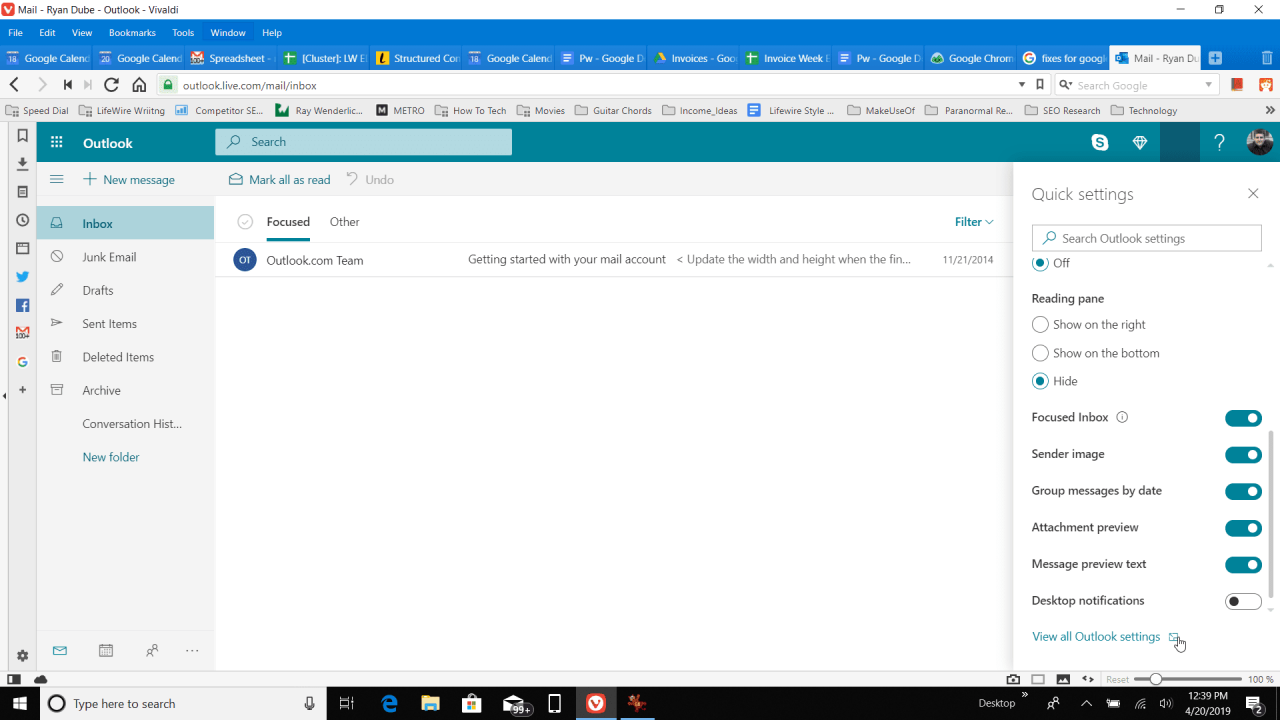
-
W lewym okienku przejdź do Poczta > Synchronizuj e-maile.
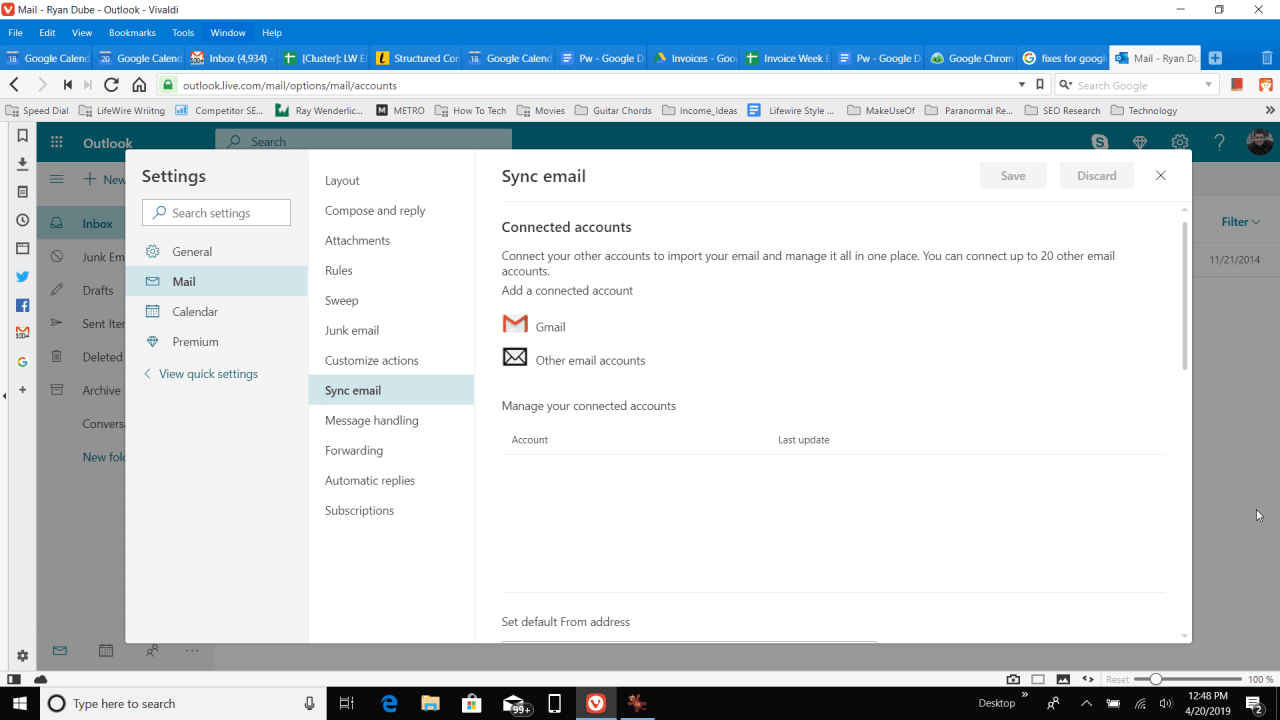
-
Wybierać gmail od prawego okienka poniżej Połączone konta. Zostanie uruchomiona strona logowania Google.
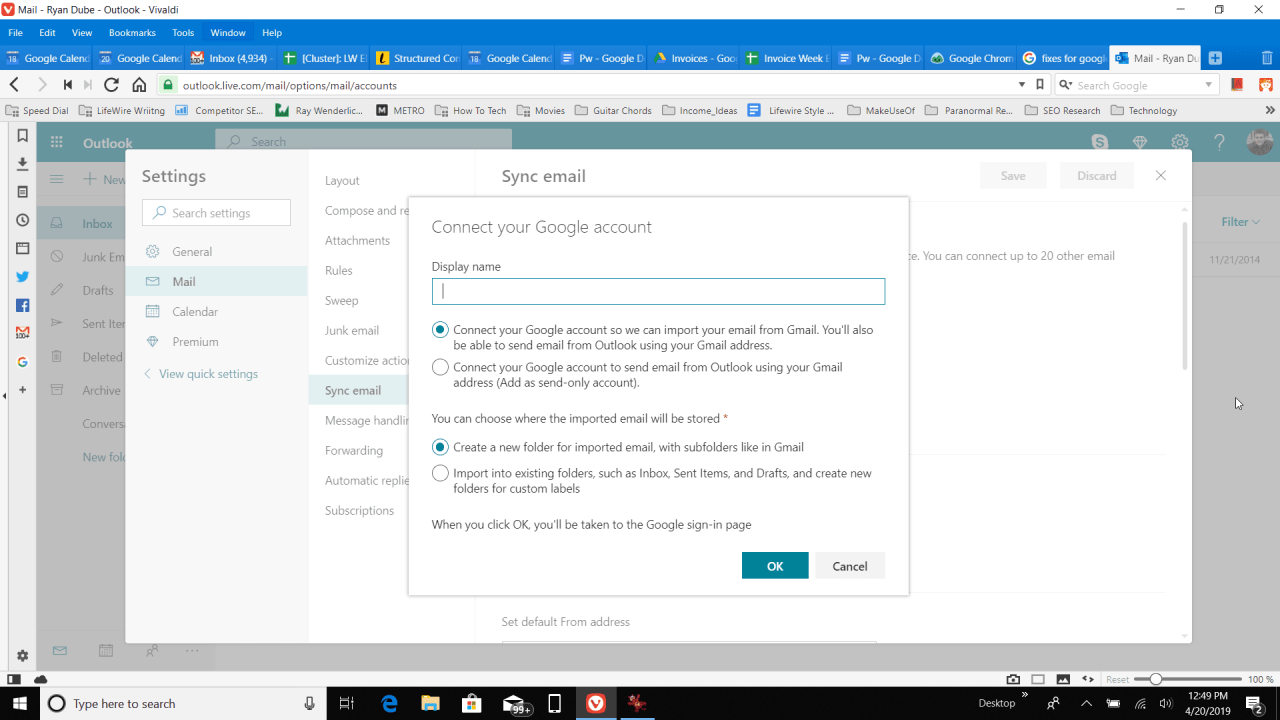
-
Na Połącz swoje konto Google wprowadź nazwę wyświetlaną, której chcesz używać podczas wysyłania poczty z Gmaila za pośrednictwem poczty programu Outlook. Istnieją dwie możliwości:
- Połącz swoje konto Google, abyśmy mogli zaimportować Twoją pocztę z Gmaila. Będziesz także mieć możliwość wysyłania wiadomości e-mail z programu Outlook przy użyciu adresu Gmail.
- Połącz swoje konto Google, aby wysyłać wiadomości e-mail z programu Outlook przy użyciu adresu Gmail (dodaj konto tylko do wysyłania).
-
Aby dodać Gmaila jako konto tylko do wysyłania, wybierz drugą opcję powyżej.
Jeśli wybierzesz pierwszą opcję powyżej, aby zsynchronizować swoje konta, możesz zdecydować się na importowanie wiadomości przychodzących do nowego folderu lub umieszczanie ich bezpośrednio w skrzynce odbiorczej programu Outlook.
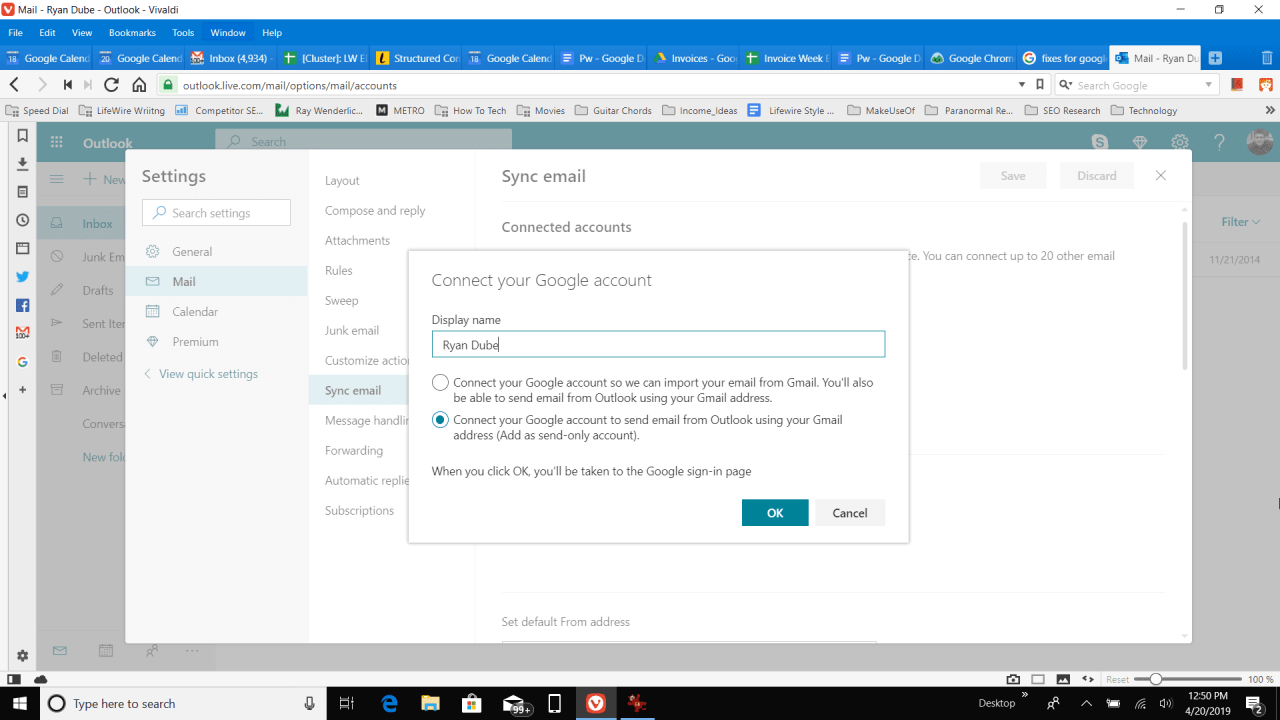
-
Wybierz OK.
-
Zaloguj się na konto Gmail, którego chcesz używać w poczcie programu Outlook, i zezwól firmie Microsoft na dostęp do swojego konta.
-
Wybierz OK na stronie Outlook.com, która zawiera potwierdzenie wyjaśniające, że pomyślnie połączyłeś swoje konto Gmail z pocztą programu Outlook.
Jeśli zdecydowałeś się zsynchronizować swoje konto Gmail, możesz w dowolnym momencie sprawdzić postęp importowania Gmaila na tym samym ekranie w Kroku 2 powyżej. Stan „Trwa aktualizacja” będzie widoczny do momentu zakończenia przesyłania, co może chwilę potrwać, jeśli masz wiele wiadomości e-mail do zaimportowania. Po zakończeniu zobaczysz, że zmieni się na „Aktualne”.
Jak wysyłać pocztę z Gmaila na Outlook.com
Po połączeniu Gmaila z pocztą Outlooka musisz zmienić adres „Od”, aby móc wysyłać nowe wiadomości z Gmaila:
-
Wróć do kroku 3 powyżej, a następnie przewiń w dół do pliku Ustaw domyślny adres nadawcy.
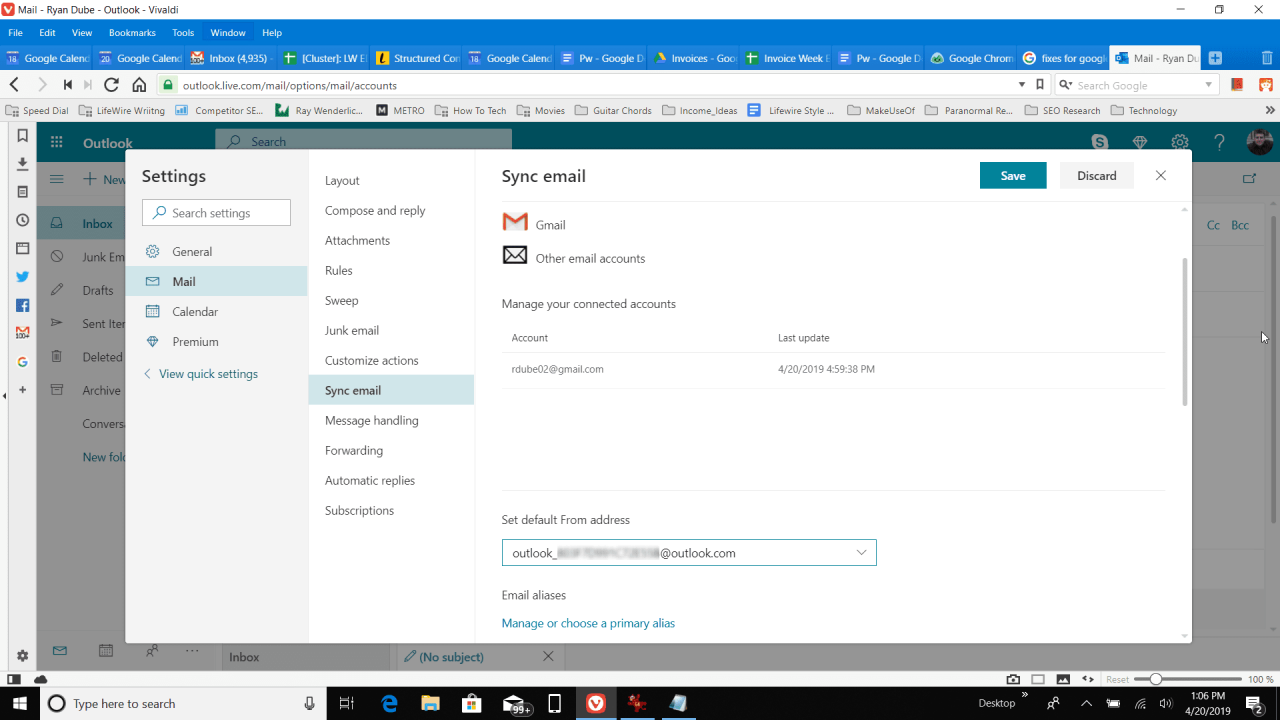
-
Pod Ustaw domyślny adres nadawcy, użyj menu rozwijanego, aby wybrać swoje konto Gmail.
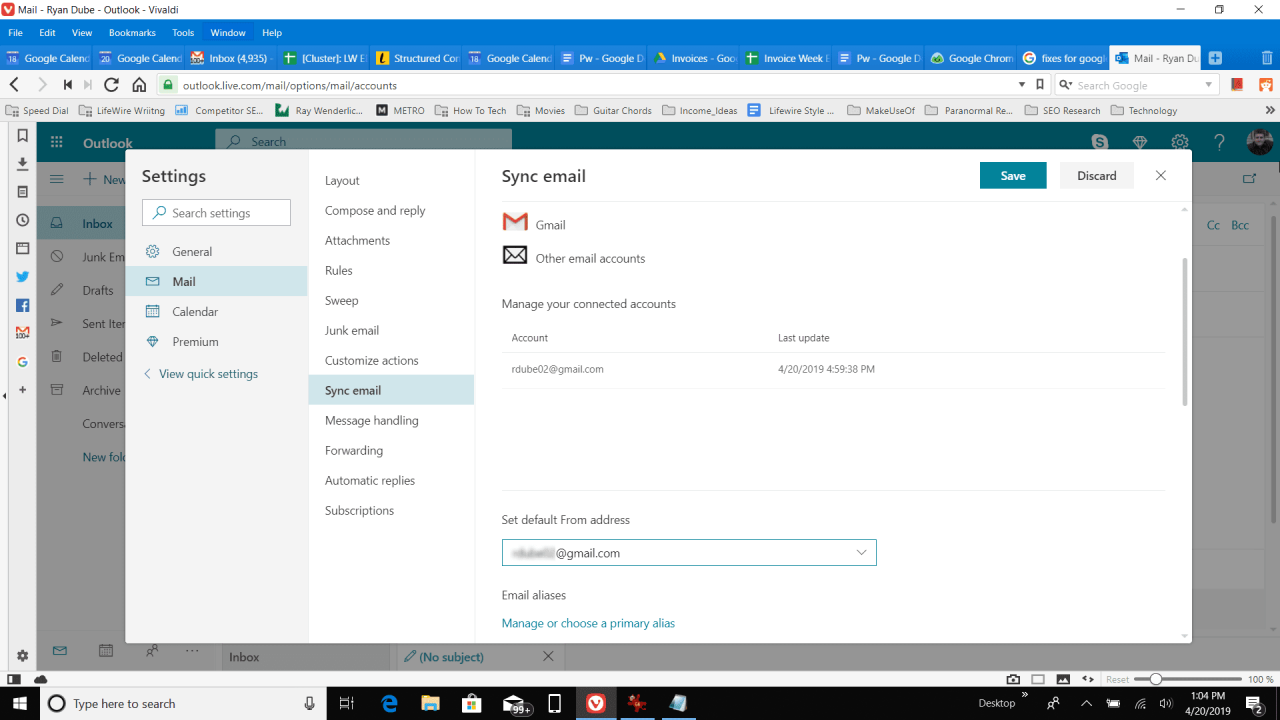
Heinz Tschabitscher
-
Wybierz RATOWAĆ aby ustawić konto Gmail jako nowy domyślny adres „wyślij jako” w poczcie programu Outlook.
Spowoduje to zmianę tylko domyślnego adresu e-mail dla nowych wiadomości e-mail. Odpowiadając na wiadomość, zawsze możesz wybrać swój adres Outlook lub swój adres Gmail (lub inne dodane przez Ciebie adresy), wybierając jeden z Od przycisk u góry wiadomości.
Jeśli chcesz wysyłać wiadomości e-mail z aplikacji Outlook na komputery przy użyciu konta Gmail, możesz skonfigurować program Outlook do wysyłania wiadomości e-mail za pośrednictwem Gmaila przy użyciu protokołu IMAP lub POP.
